3. példa
Példa 3.1. Szó fordítása, vagy szöveget egy másik nyelvre
Lefordítani egy adott szó vagy kifejezés, jelölje ki (ábra. 3,14), majd futtatni kell a Transfer-Review (ábra. 3,15).
Ábra. 3.14. A szöveg elkötelezett a fordítási
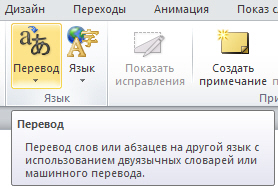
Ábra. 3.15. Fordító csoport a felülvizsgálati lapon
Válasszon nyelvet fordításra (fogjuk fordítani orosz angol) - ábra. 3.16.
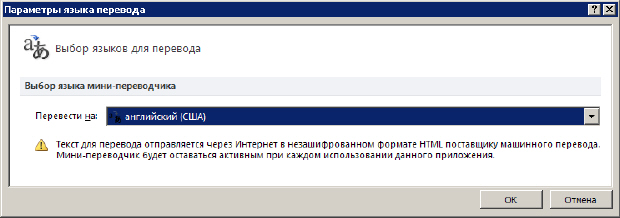
nagyobb kép
Ábra. 3.16. Válogatás a nyelv fordítás
Végrehajtja a parancsot lefordítani a kiválasztott szöveget. A fordítás eredménye jelenik meg a fordítási szakasz Irodalom - ábra. 3.17.
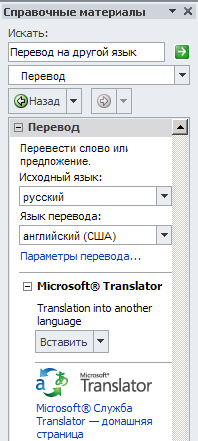
Ábra. 3.17. ajánlat fordította
Átalakítani egy Internet kapcsolat szükséges.
A nyelv módosításához, amelytől, illetve amelyen a fordítás készült, válassza ki azt a fordítás területén a részben hivatkozások. Például, hogy lefordítja a szöveget angolról orosz, válassza az Angol (Egyesült Államok) a listán forrás és az orosz nyelv (Oroszország) a listán a célnyelven.
Ha fut Mini fordító. belekerül Mini fordító, majd megadhatja a kurzort a szó (vagy mondat) le kell fordítani, és a mini-tolmács fogja mutatni fordítás - ábra. 3.18.
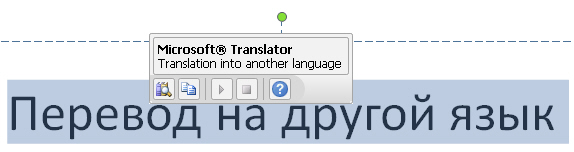
Ábra. 3.18. Ha húzza az egeret egy szót a mini-tolmács megjeleníti annak fordítását. Mini-text fordító könnyű beilleszteni a dia
Beilleszteni a bemutatása matematikai képletek a Beszúrás lap Szimbólumok csoportjában kattintson a nyílra a követelést. majd válassza ki a Képlet beszúrása (ábra. 3.19).
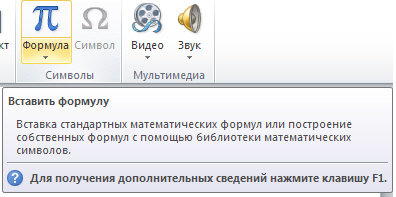
Számos népszerű képletek által javasolt a program templátként (ábra. 3.20).
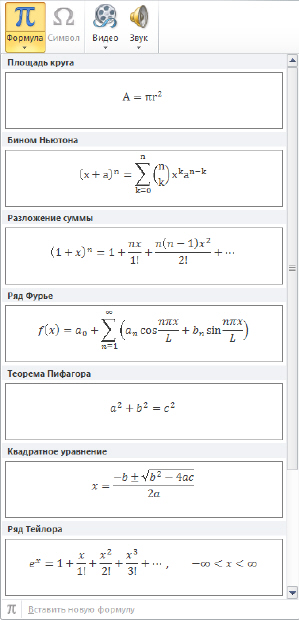
nagyobb kép
Ábra. 3.20. Tuskó népszerű képletek
Beszúrásához gyakran használt képletek vagy előre formázott a Beszúrás lap, a szimbólumok csoportban, kattintson a nyílra, hogy a Formula feliratot, majd válassza ki a kívánt képletet a listából (ábra. 3.21)
Ábra. 3.21. Példa Dia beszúrása Pitagorasz-tétel
Írni a saját (azok) képlet a Tervezés lapon, a csoport szerkezetének, válassza ki a szerkezet jellege (például egy frakció vagy csoport), majd kattintson az ikonra a kívánt szerkezetet. Ha a szerkezet tartalmaz helyőrzők kattintva helykitöltő és számokat vagy szimbólumokat (ábra. 3,22).
nagyobb kép
Ábra. 3.22. Tab tervező ismertet használható képletek
Karakterek beírásához egy bemutató, például az euró jele, a Beszúrás lapon keresse meg a karaktersorozat (ábra. 3,23).
Ábra. 3.23. A csoport aktív szimbólumok
Kattintson a Symbol ikonra, és válassza ki a kívánt karaktert a sor (ábra. 3,24).
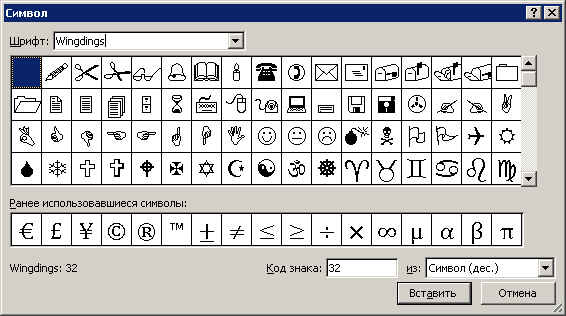
Ábra. 3.24. A karakterkészlet a font Wingdings